2022-11-11 401
注意:一下是针对win2008 server r2的操作
1、 创建三个本地管理员测试用户 user01 user02 user03并设置密码

2、 开启远程桌面连接
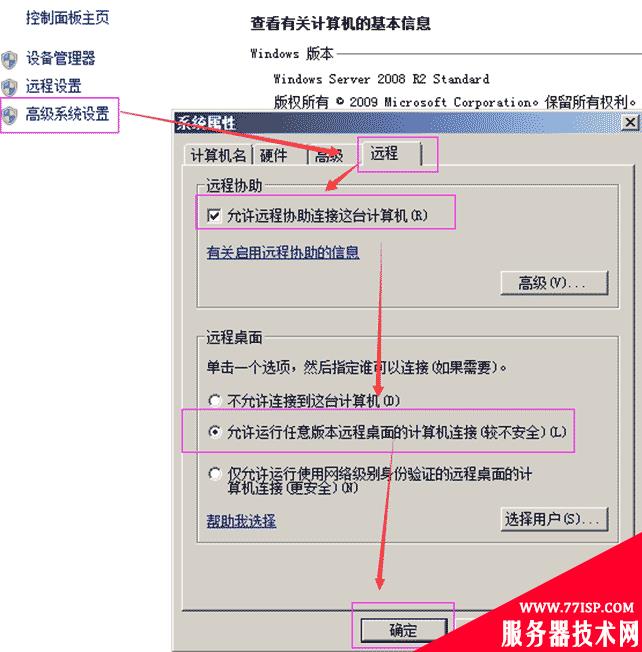
3、新建规则放行远程桌面端口3389 (或者关闭防火墙)
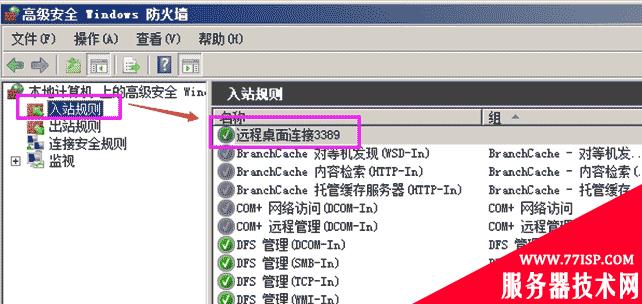
4、安装远程桌面服务
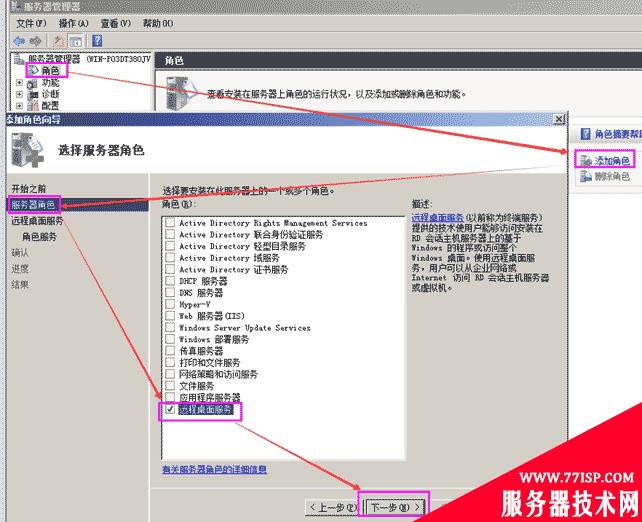
5、选择远程桌面会话主机 —- 下一步
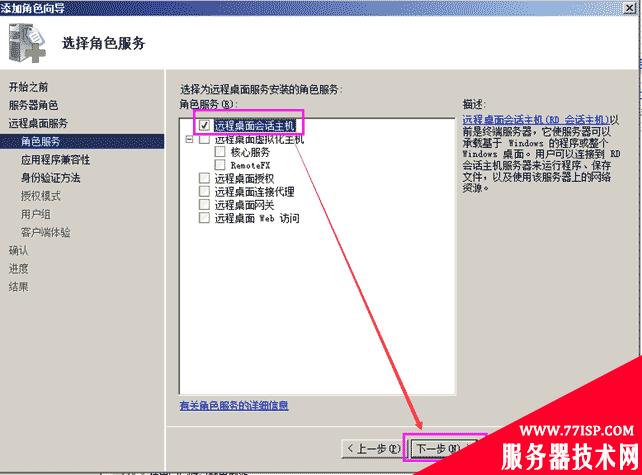
6、安装完一定要重启
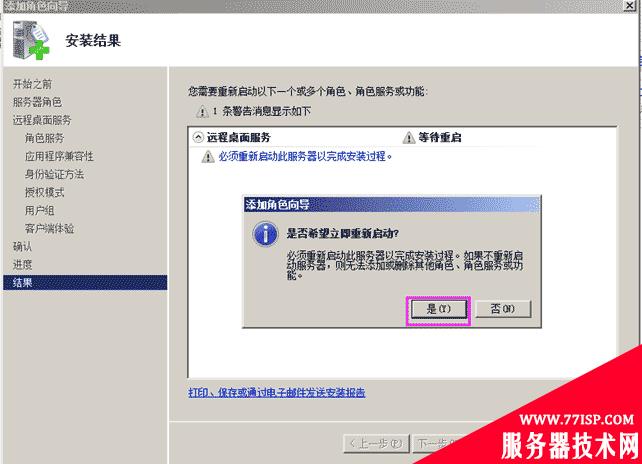
7、开始 —- 所有程序 —- 管理工具 —远程桌面服务 —- 远程桌面会话主机配置
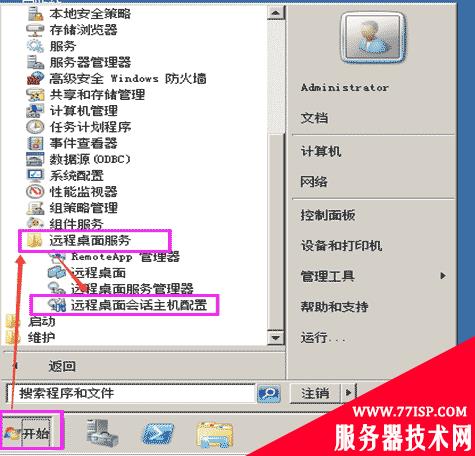
8、取消限制每个用户只能进行一个会话 (实现功能一个用户能同时让多台电脑进行登录)
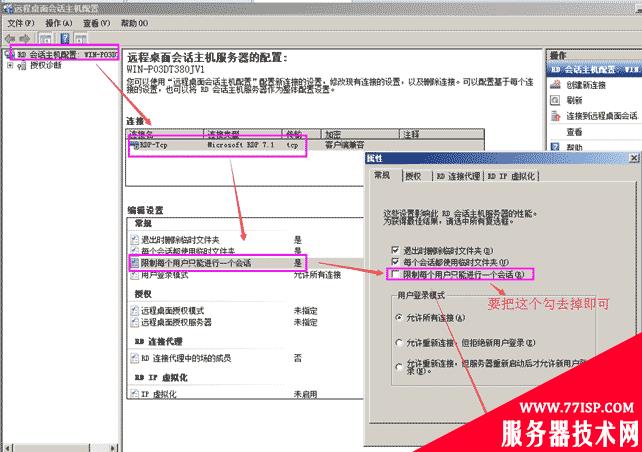
9、 运行输入 gpedit.msc打开本地组策略编辑器 —- 本地计算机策略 —– 管理模版
— windows组件 —- 远程桌面服务 —- 远程桌面会话主机 —- 连接 —— 限制连接的数量
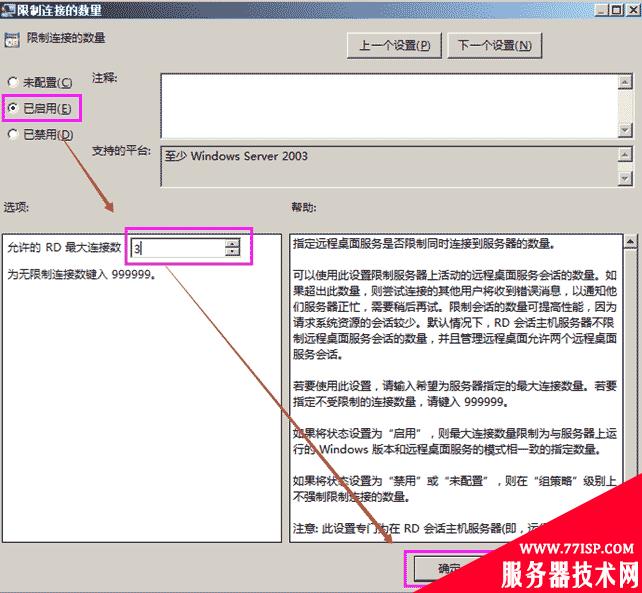
10、CMD窗口输入gpupdate /force 进行刷新本地组策略

11、可以查看到最大连接数已经变成了我们在组策略设置的数量
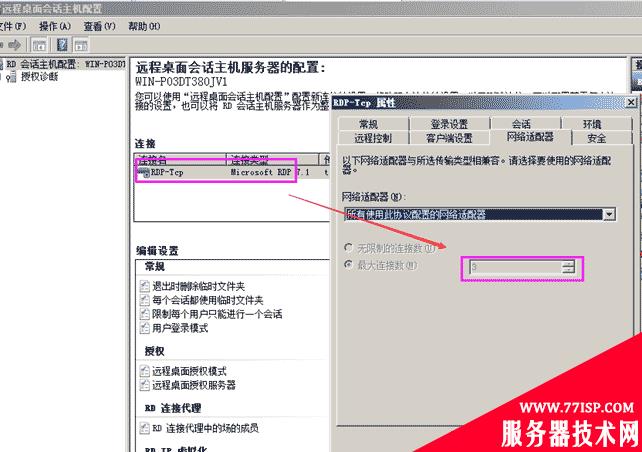
12、查看远程用户

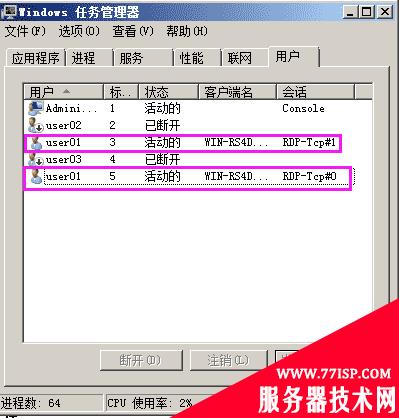
这篇关于远程桌面多开的文章就介绍到这了,为了安全我们最好再限制一下只有指定的ip才可以登录服务器。
以上所述是小编给大家介绍的Windows server 2008 R2 多用户远程桌面配置详解(超过两个用户),希望对大家有所帮助,如果大家有任何疑问请给我留言,小编会及时回复大家的。在此也非常感谢大家对77isp云服务器技术网的支持! 如果你觉得本文对你有帮助,欢迎转载,烦请注明出处,谢谢!原文链接:https://77isp.com/post/13082.html
=========================================
https://77isp.com/ 为 “云服务器技术网” 唯一官方服务平台,请勿相信其他任何渠道。
数据库技术 2022-03-28
网站技术 2022-11-26
网站技术 2023-01-07
网站技术 2022-11-17
Windows相关 2022-02-23
网站技术 2023-01-14
Windows相关 2022-02-16
Windows相关 2022-02-16
Linux相关 2022-02-27
数据库技术 2022-02-20
抠敌 2023年10月23日
嚼餐 2023年10月23日
男忌 2023年10月22日
瓮仆 2023年10月22日
簿偌 2023年10月22日
扫码二维码
获取最新动态
